¿Cómo configurar o cambiar la fecha en que se tomó una foto?
Actualizado: 17 de septiembre de 2023 Autor: Vitaly
¿Tomaste una serie de fotografías con tu cámara, pero la fecha actual era incorrecta o no estaba configurada? ¿O tu amigo te envió una foto a través de una red social o un mensajero que borra automáticamente información sobre dónde y cuándo se tomó la foto? En este artículo vamos a compartir algunas soluciones sobre cómo solucionar este problema.

¿Por qué es posible que necesites cambiar la fecha de una foto?
Cuando miras fotografías antiguas, es muy útil poder saber cuándo fueron tomadas. Esto nos ayuda a retener mejor la memoria de eventos pasados, el orden en que ocurrieron y a restaurar mejor las circunstancias de ciertos momentos capturados.
Antes de la era digital, cuando las fotografías se imprimían en papel, era posible realizar las notas necesarias en el reverso, incluida la fecha de los hechos captados. Pero la necesidad de almacenar información sobre la fecha de un evento sigue siendo relevante hoy en día.
En la mayoría de los casos, cuando tomas una foto con un teléfono celular, la fecha exacta se almacena automáticamente en los metadatos. Pero, ¿qué puede hacer si tomó una serie de fotografías con su cámara y la fecha actual se perdió o no se estableció inicialmente? ¿O qué podría hacer si estas imágenes fueran escaneadas a partir de películas o copias en papel? ¿O cómo puedes solucionar la situación en la que tu amigo te envió una foto a través de cualquier red social o mensajero, que automáticamente eliminó información sobre dónde y cuándo se tomó la foto?
En este caso no queda más que escribir nuevamente esta información. Hablemos de diferentes formas de hacer esto.
¿Qué son los metadatos y qué fecha se puede registrar en ellos?
Cabe aclarar de inmediato que la fecha registrada en los metadatos no es la misma que en el Explorador de Windows o en el administrador de archivos de otros sistemas operativos. Eche un vistazo a la captura de pantalla a continuación.
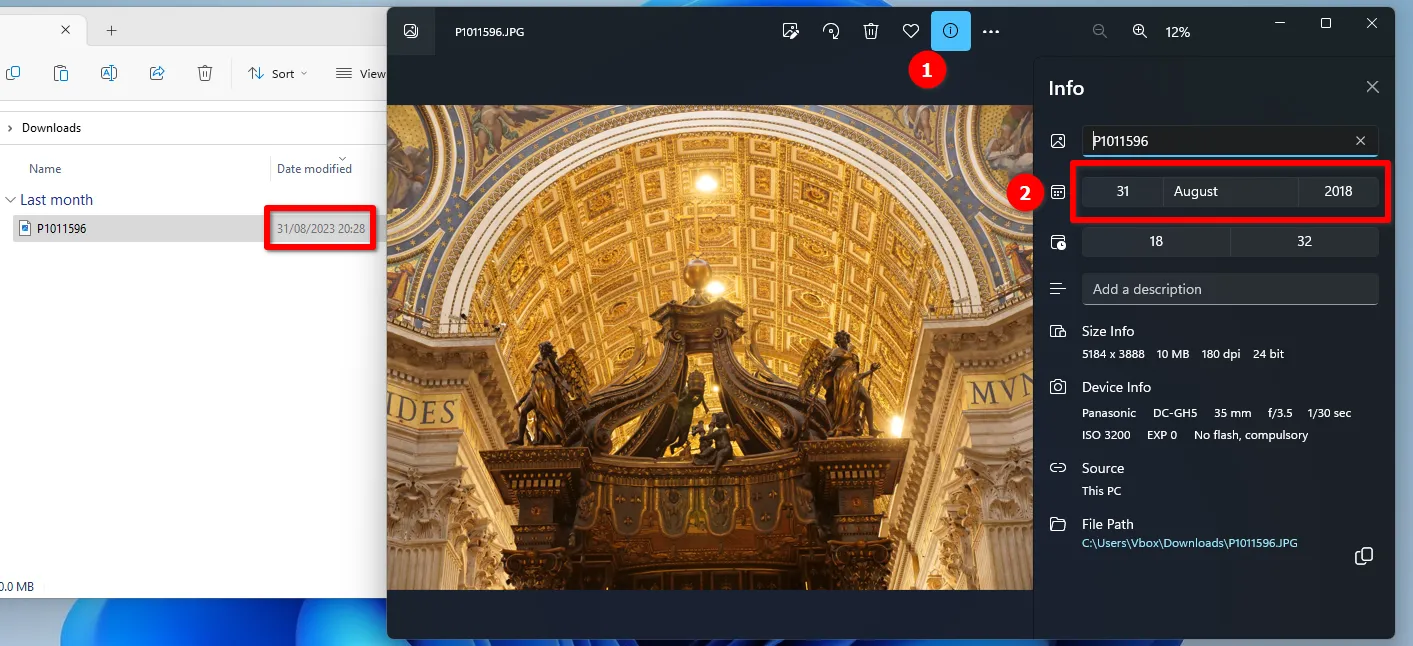
Los metadatos son información adicional oculta que se registra dentro de archivos de imágenes rasterizadas (JPG, PNG, GIF, WebP, AVIF, etc.) Como regla general, esta información la generan automáticamente las cámaras o los teléfonos inteligentes durante la toma, si no ha habido cambios en la configuración del dispositivo.
Vale la pena señalar que existen diferentes estándares de metadatos, cada uno con su propio significado funcional (IPTC, XMP y EXIF). Sin embargo, se pueden utilizar simultáneamente en el mismo archivo de imagen. Sin embargo, a los efectos de este artículo, nos interesa EXIF, que se considera el estándar para todos los dispositivos fotográficos, programas para visualizar o catalogar fotografías.
Hay varias etiquetas EXIF diferentes que se utilizan para almacenar la fecha y hora de una foto. Los más comunes son:
- DateTimeOriginal. Almacena la fecha y hora en que se tomó originalmente la foto.
- DateTimeDigitized. Esta etiqueta almacena la fecha en que se digitalizó la foto, guardada como un archivo digital en la memoria del dispositivo.
- FileModifyDate. Una etiqueta que almacena la fecha y hora en que se modificó por última vez el archivo de imagen.
- GPSDate. Contiene la fecha y hora en que se tomó la foto según los datos del GPS.
¿Cómo ver y editar la fecha de una foto en Windows?
La forma más sencilla de ver información de metadatos sobre cuándo se tomó una foto es abrir el archivo a través de un visor de imágenes preinstalado. Además, puede utilizar el menú contextual del Explorador. Para hacer esto, haga clic derecho en el archivo y seleccione "Propiedades". Luego vaya a la pestaña "Detalles".
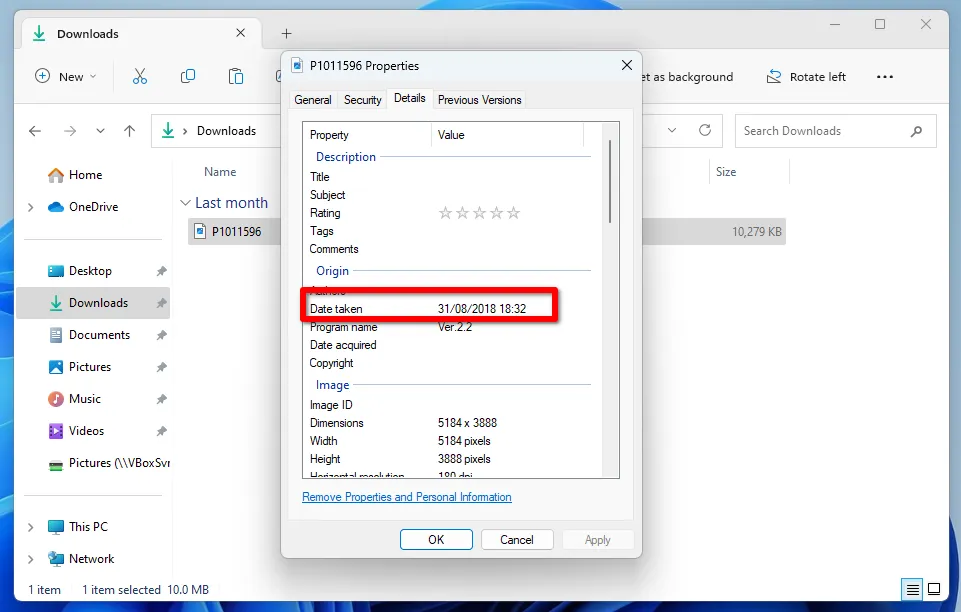
Si haces clic en una fecha, podrás editarla. Puede ingresar el día, mes y año manualmente o seleccionar la fecha deseada en el calendario desplegable.
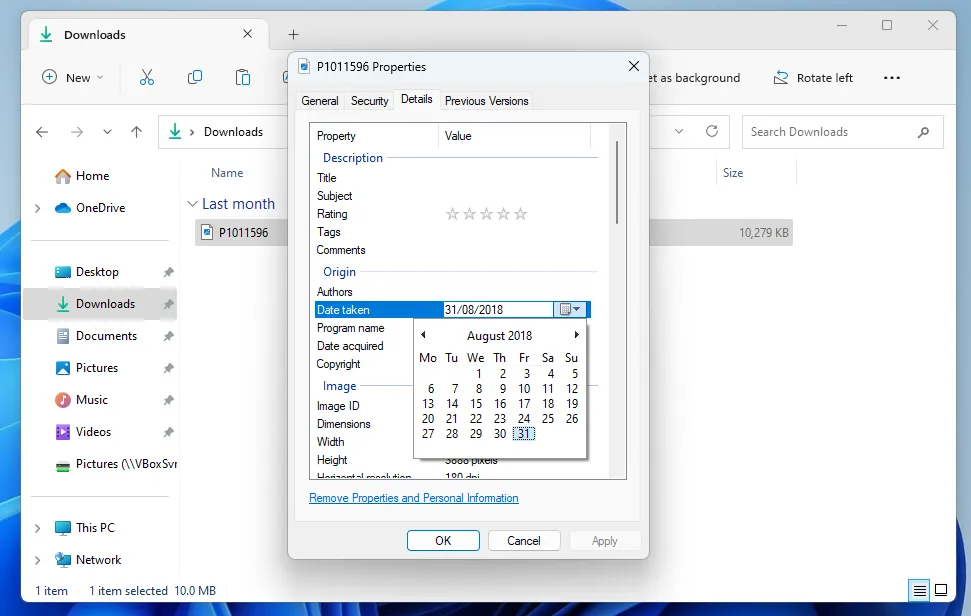
Para guardar los cambios, simplemente haga clic en Aceptar.
Tenga en cuenta que también puede editar la fecha en el Explorador de imágenes de Windows.
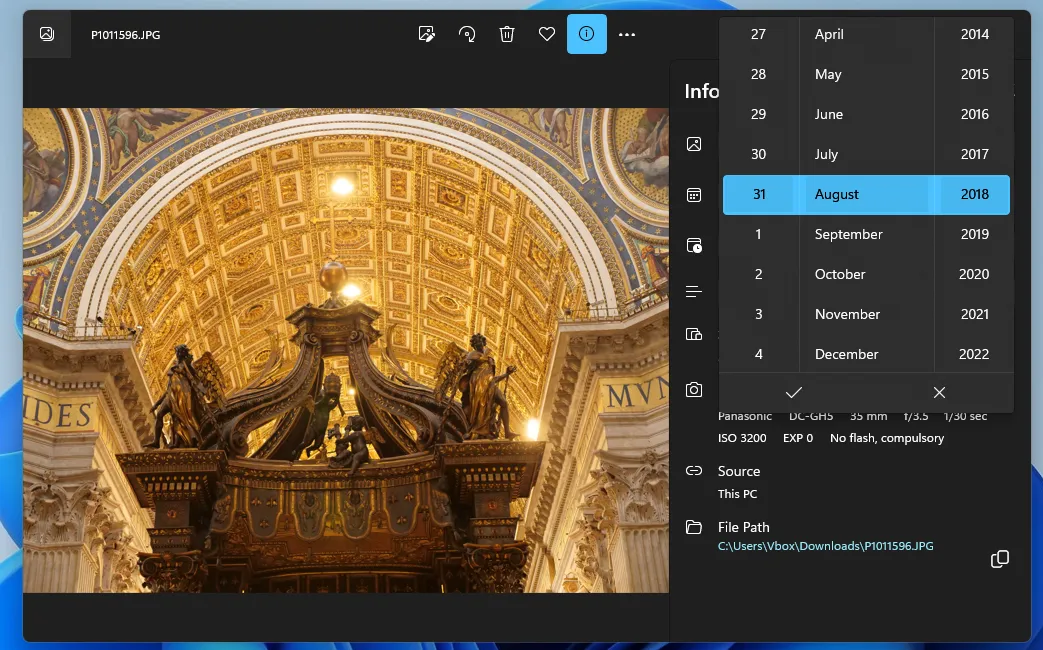
El problema es que este método de edición sólo es adecuado para aquellas situaciones en las que necesitas escribir o cambiar la fecha en sólo un par de fotografías. Si su número se mide en decenas y centenas, entonces es necesario utilizar alguna aplicación especializada de terceros.
¿Cómo poner la fecha en muchas fotos a la vez?
Atentos a la aplicación gratuita Tonfotos. El programa tiene una amplia funcionalidad para trabajar con varios metadatos. Lo más importante es que admite la modificación grupal de estos datos.
Para comenzar a editar la etiqueta de fecha en sus metadatos, primero agregue la carpeta donde están almacenadas sus fotos. Para ello, haga clic en el botón Archivo en el menú principal “Tonfotos” y seleccione “Ubicación del archivo”.
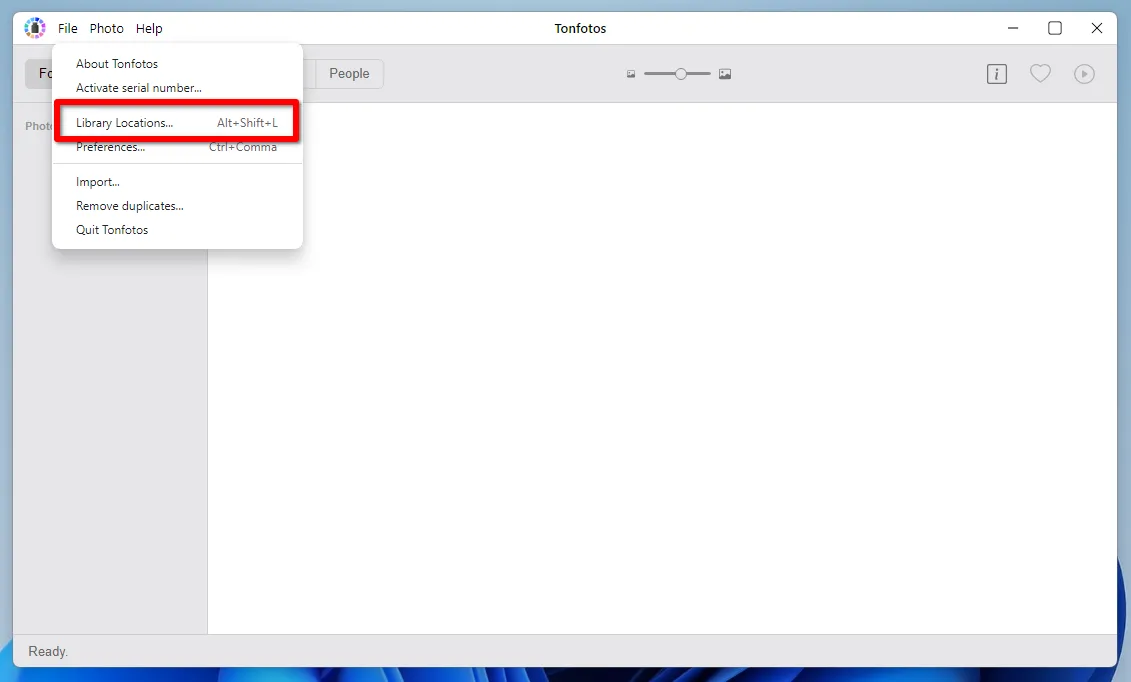
En la ventana que se abre, debe seleccionar la ruta a la carpeta en su computadora.
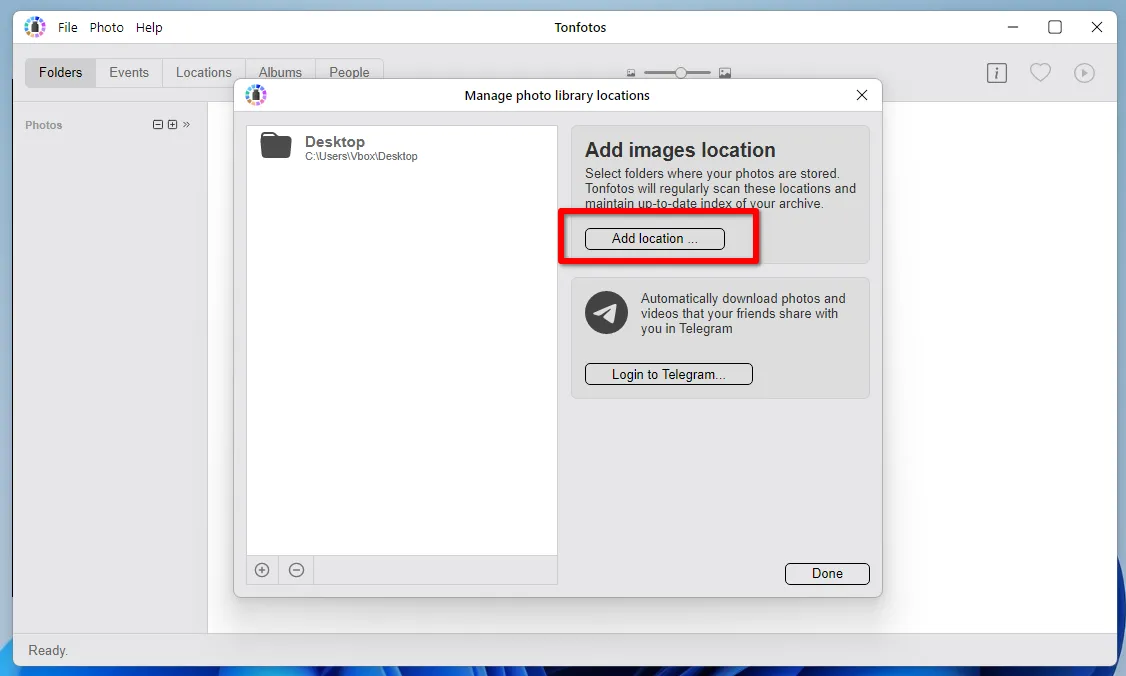
Verifique las opciones de escaneo de directorio apropiadas. Cabe destacar que “Tonfotos” no sólo puede trabajar con archivos de imágenes, sino también reconocer rostros de personas.
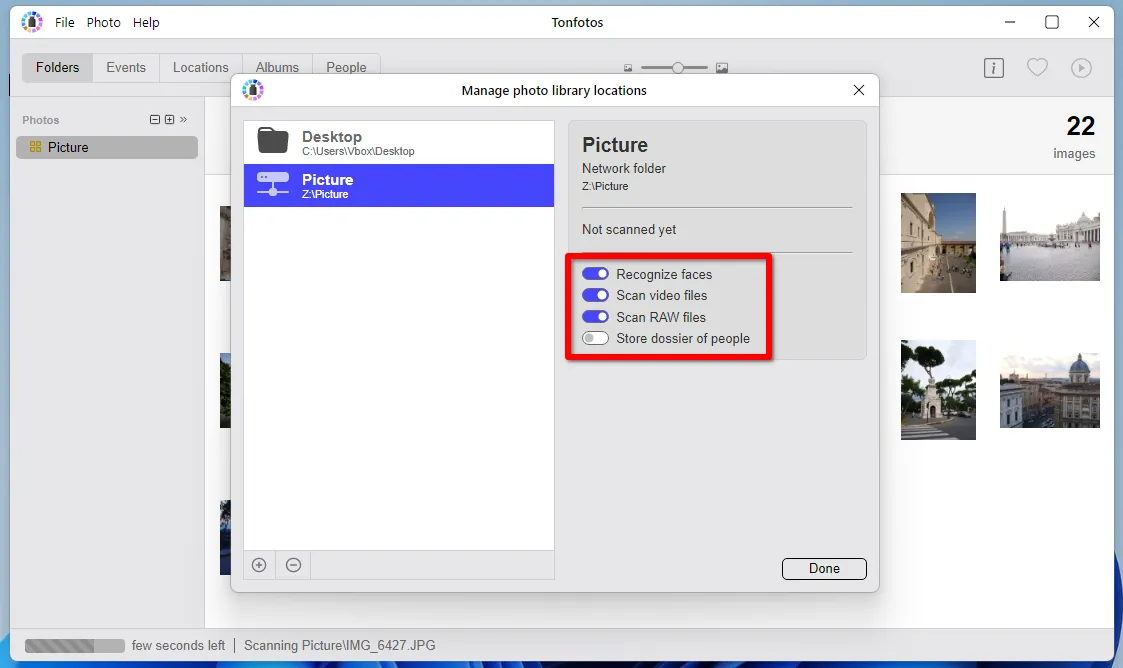
Después de un tiempo, el programa detectará todos los archivos en la carpeta seleccionada y mostrará una lista de ellos. Para comenzar a cambiar la fecha, seleccione todas las fotos a la vez o por separado presionando CTRL+A o manteniendo presionado CTRL+botón izquierdo del mouse, respectivamente.
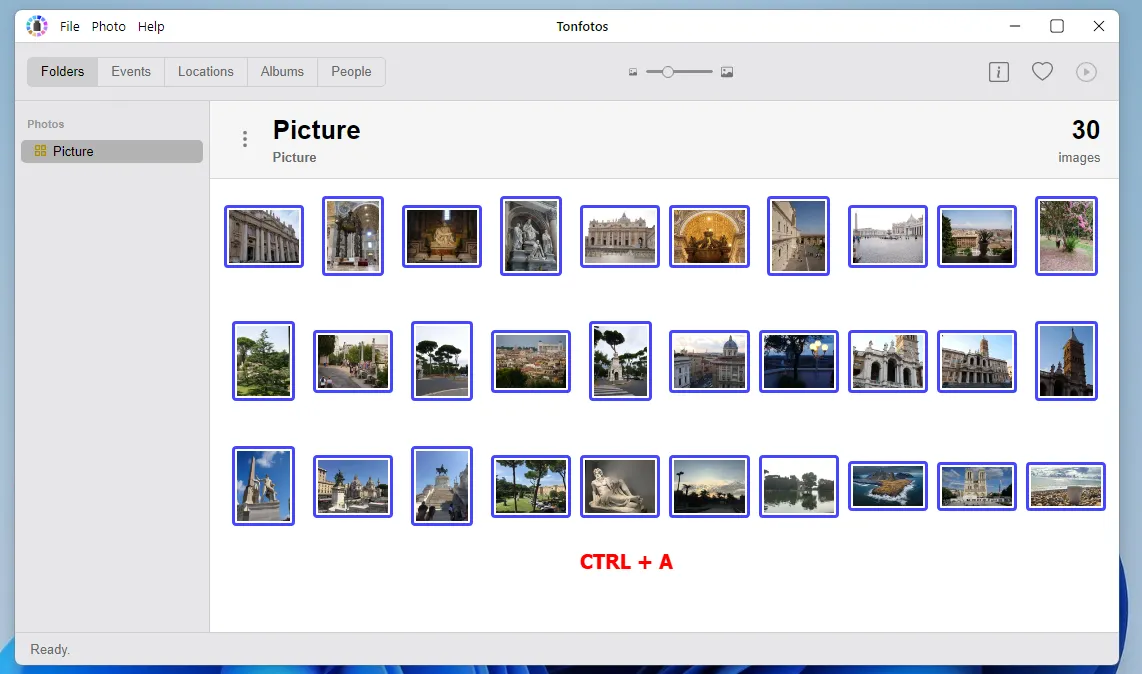
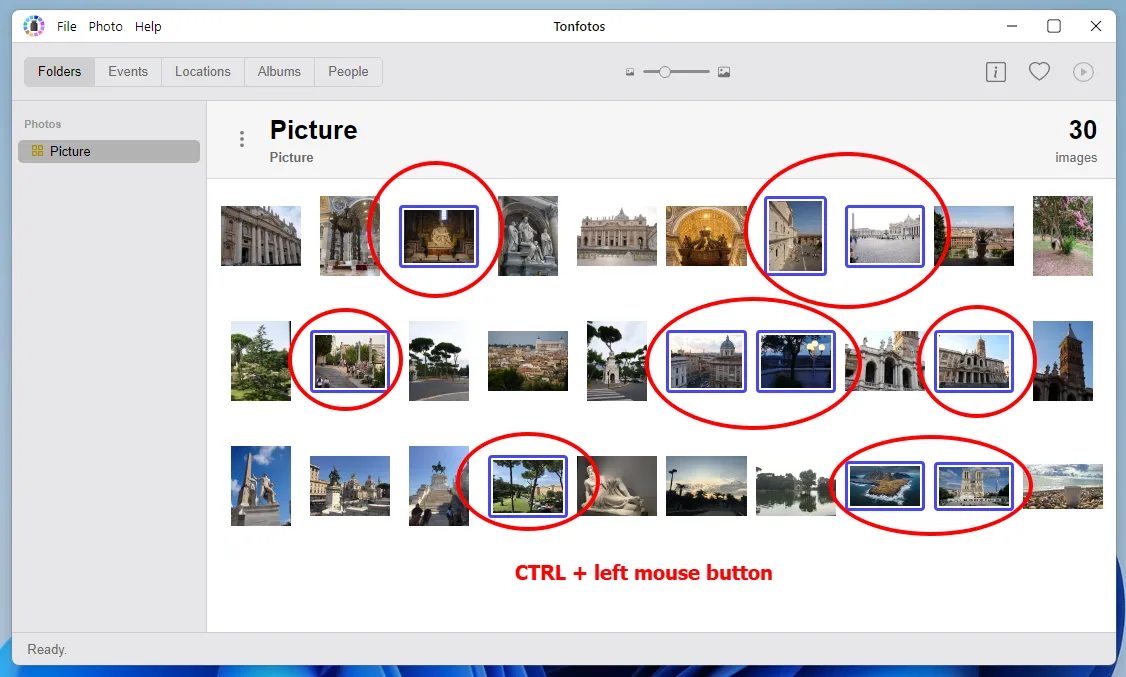
Una vez seleccionadas las fotografías necesarias, haz clic en el botón “Foto” del menú principal de “Tonfotos” y ve a la pestaña “Editar fecha de creación”.
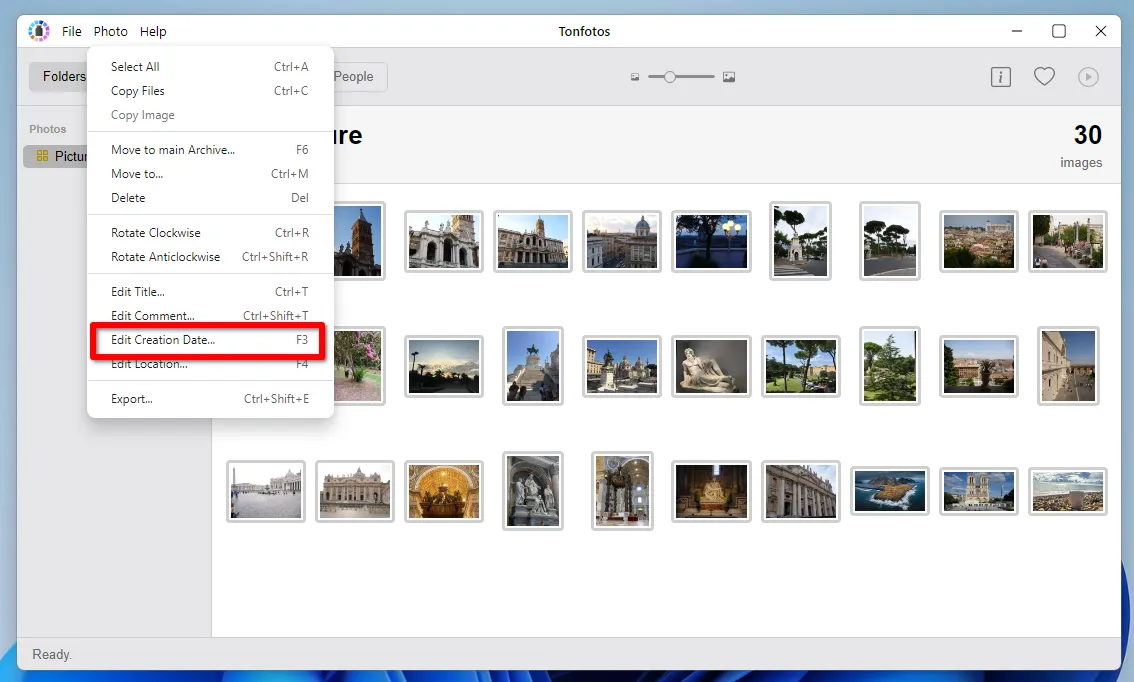
El programa proporcionará dos opciones para editar la etiqueta de fecha en los metadatos de las fotos seleccionadas: establecer el mismo valor para todos los archivos o cambiarlo en una cierta cantidad. La última función será relevante en situaciones en las que todas las fotografías sean del mismo evento, pero tomadas en diferentes momentos o días. Por ejemplo, durante sus vacaciones viajó mucho, visitando diferentes lugares turísticos y lugares de interés todos los días, pero antes del viaje olvidó establecer la fecha correcta en la configuración de la cámara.
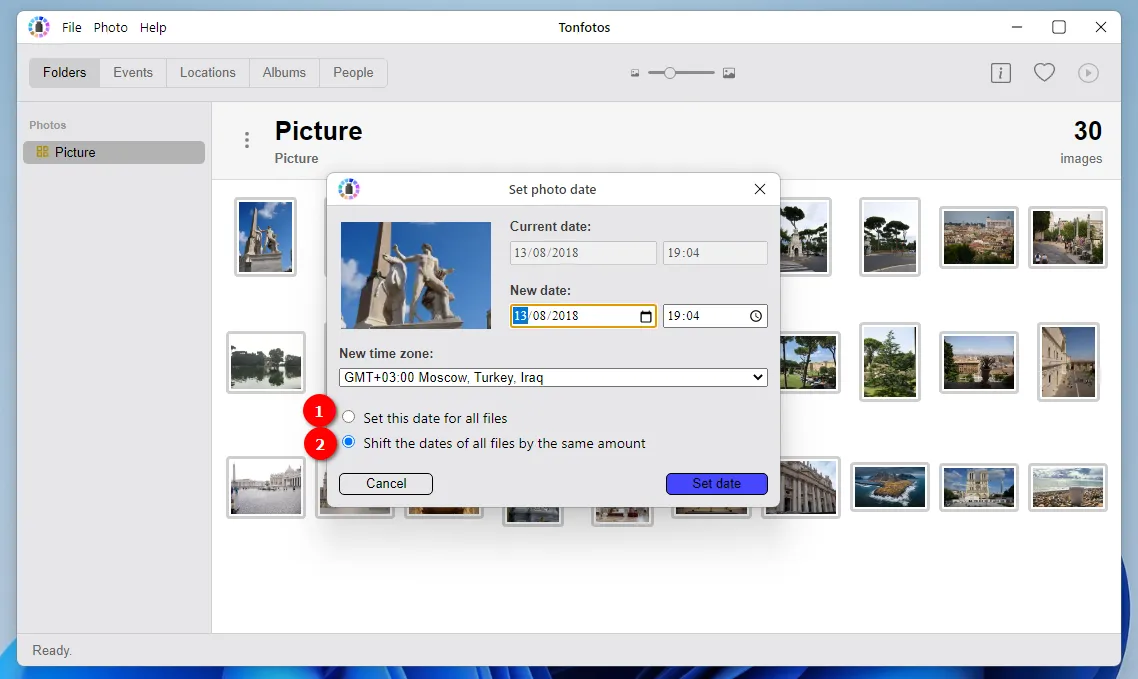
Al igual que con el editor de metadatos en Explorer, aquí tienes la posibilidad de cambiar la fecha ingresándola tú mismo o seleccionándola usando un calendario visual.
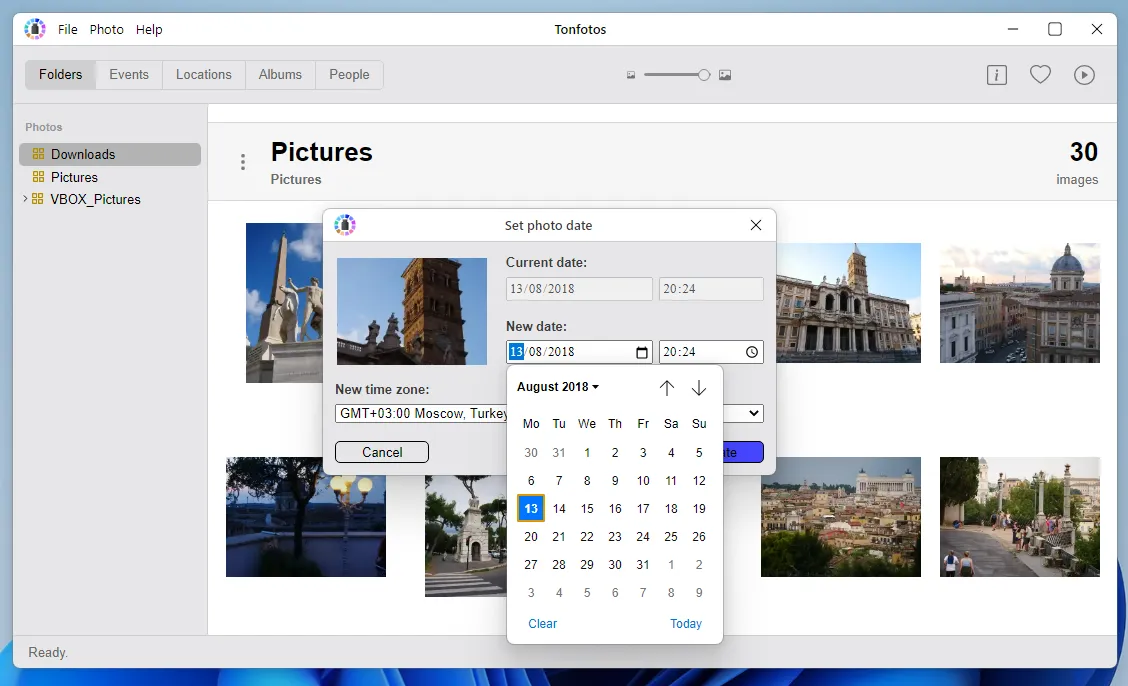
Puedes descargar la aplicación Tonfotos gratis en la web oficial.
¿Cómo ver y editar la fecha de una fotografía en una distribución Linux?
Al igual que Windows, las distribuciones de Linux vienen con herramientas preinstaladas para mostrar y editar metadatos de fechas de fotografías. Por ejemplo, para ver esta información en Linux Mint, simplemente abra la imagen usando Pix. Después de eso, haga clic en el símbolo de la bombilla, que abre información adicional sobre el archivo.
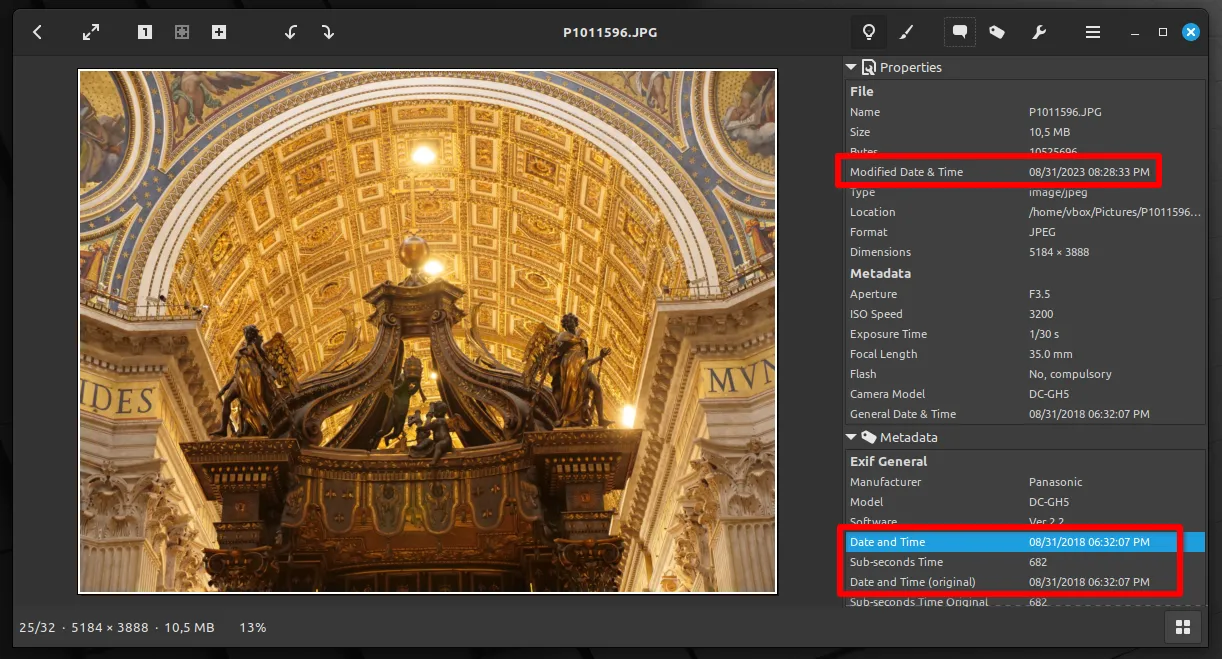
En Pix, puedes editar metadatos relacionados con la fecha en que se tomó una foto. Para ir al menú de edición, haga clic en el símbolo de comentarios en el menú principal del programa. No sólo puedes cambiar el valor, sino también especificar el tipo de fecha que se encuentra en los metadatos de la foto.
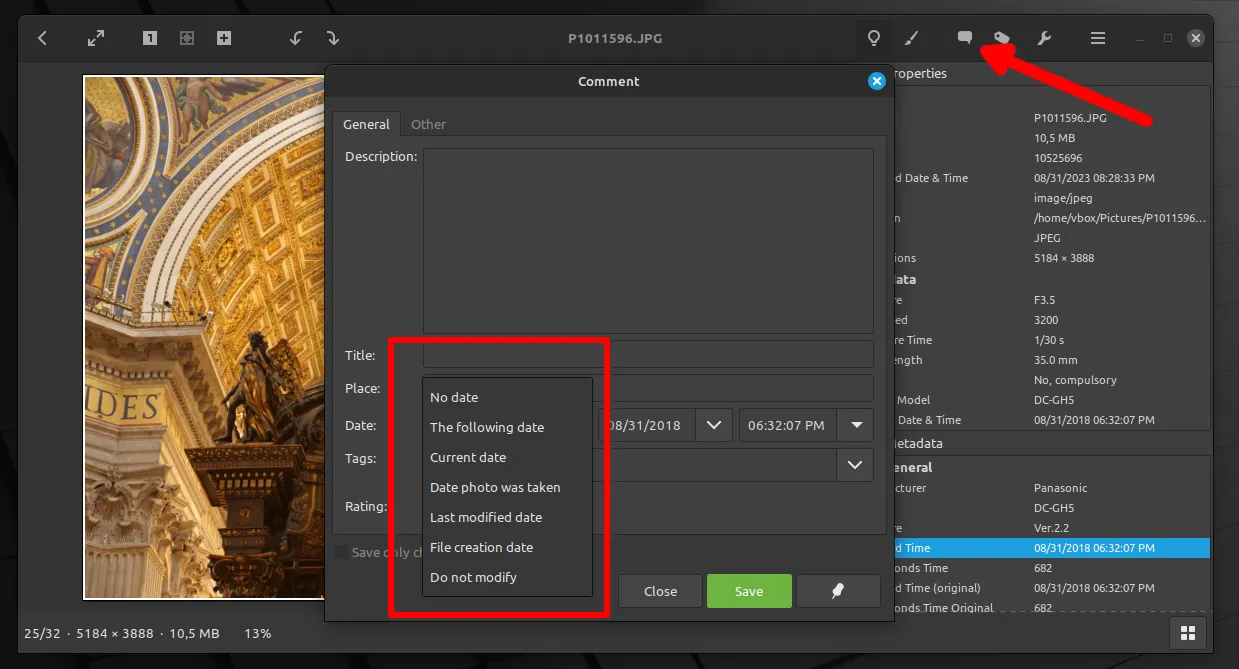
Si necesita cambiar las fechas en Linux para una gran cantidad de fotos, le recomendamos utilizar la aplicación gratuita Tonfotos. También existe una versión para el sistema operativo Linux.
¿Cómo ver y editar metadatos de fechas de fotos en Android e iOS?
Cuando se trata de procesamiento de imágenes, los teléfonos inteligentes son casi tan buenos como las computadoras. Incluso con la ayuda de aplicaciones estándar, puedes editar metadatos básicos, que incluyen la fecha en que se tomó la foto. Por ejemplo, para configurar este parámetro en un teléfono Android, abra una foto a través de Google Photos y toque los tres puntos en la esquina superior derecha de la pantalla.

Ahora sólo necesitas deslizar hacia arriba para abrir completamente la ventana de configuración avanzada. Al hacer clic en el símbolo de edición de fecha, puede cambiar el día, mes, año y hora en que se tomó la foto.
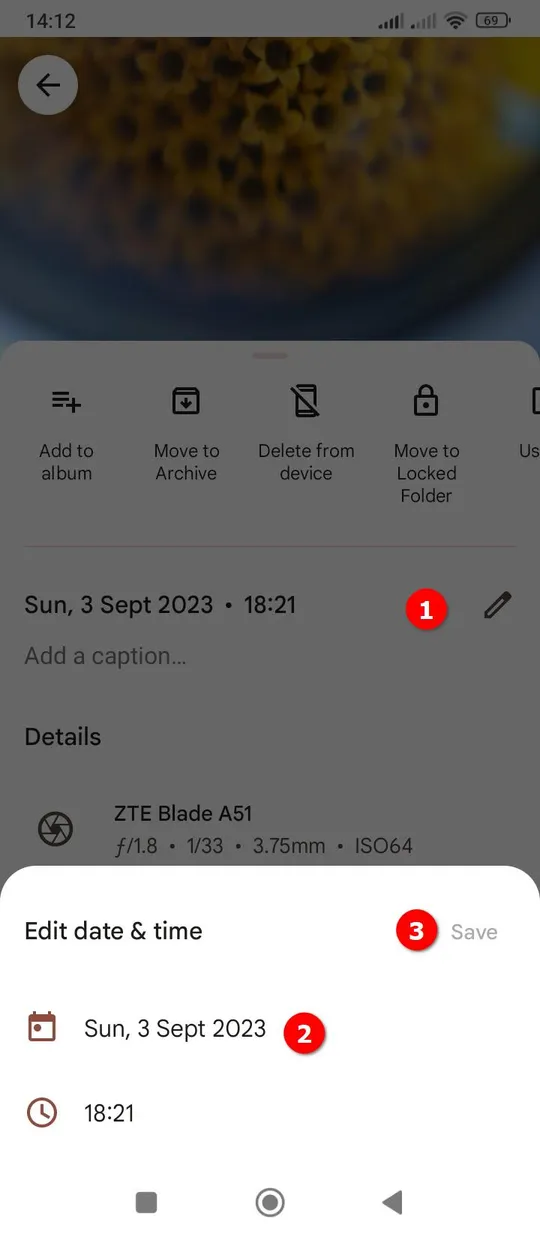
Para los usuarios de iOS, la edición de metadatos de la fecha de la foto está disponible en la aplicación Fotos.
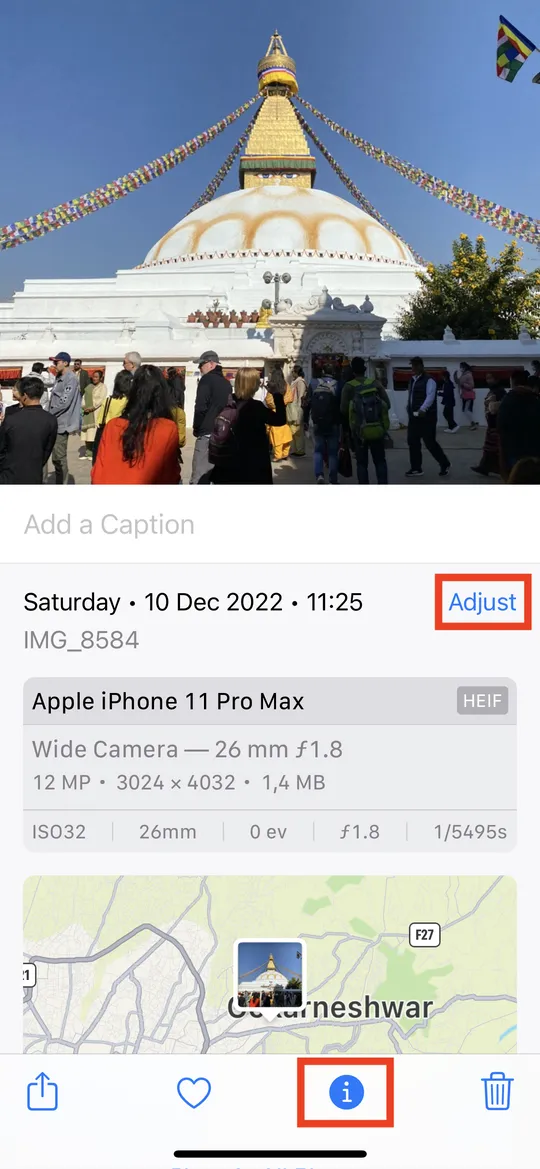
Resumen
La etiqueta de fecha en los metadatos EXIF de las imágenes digitales se puede comparar con la parte posterior de una foto en papel: está oculta para el usuario a primera vista, pero proporciona información importante sobre cuándo se tomó la foto. No importa si copias la imagen a otro dispositivo o la editas en un editor gráfico (siempre que guardes los metadatos EXIF), esta información se guardará.
La única excepción es el envío de fotografías a través de redes sociales o mensajería instantánea, debido a los algoritmos que eliminan automáticamente todos los metadatos para proteger la privacidad del usuario.